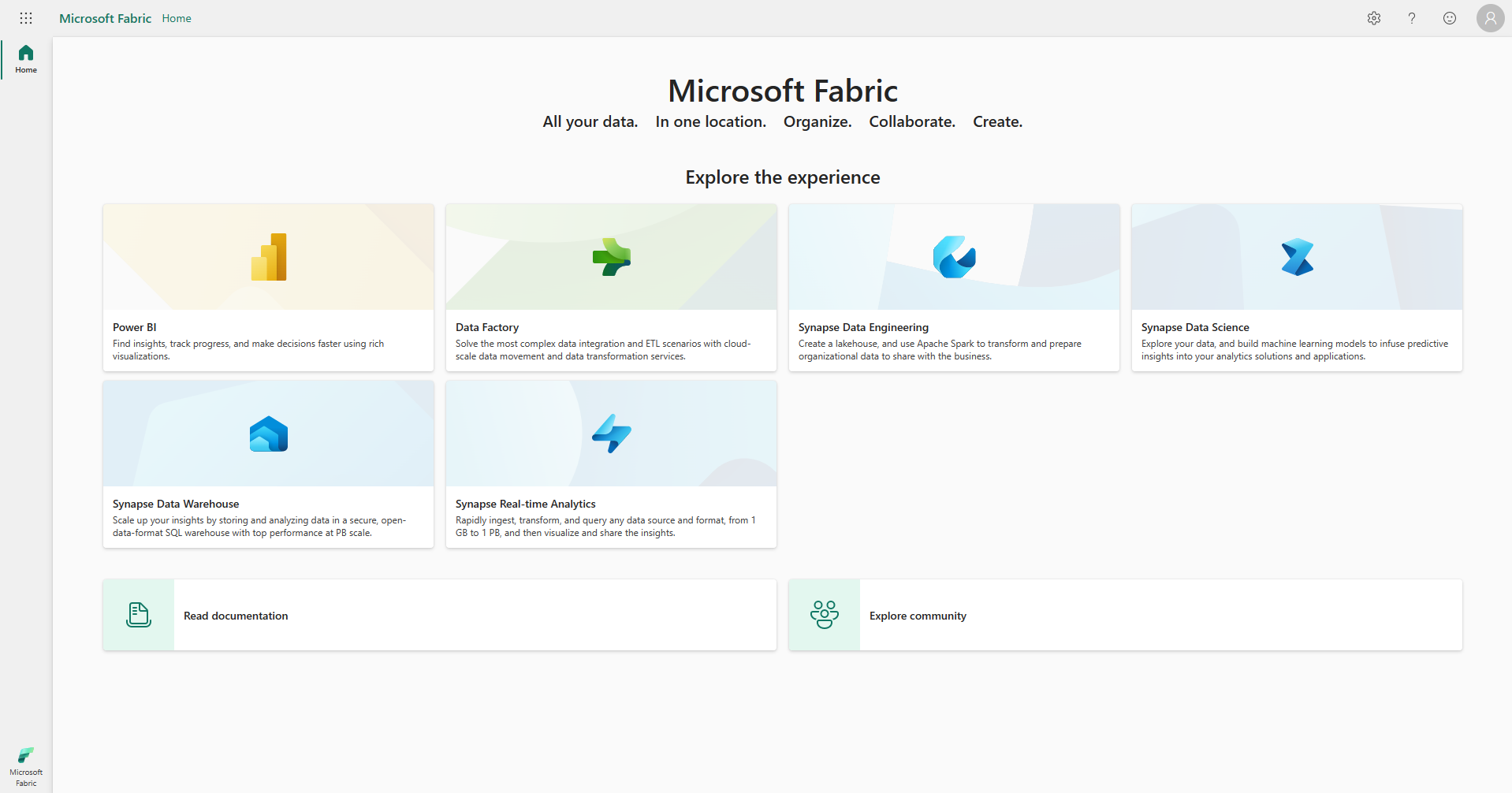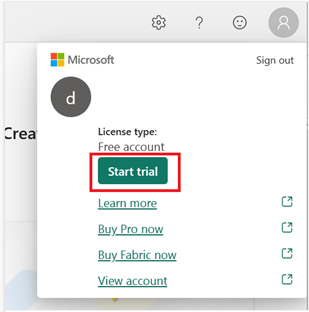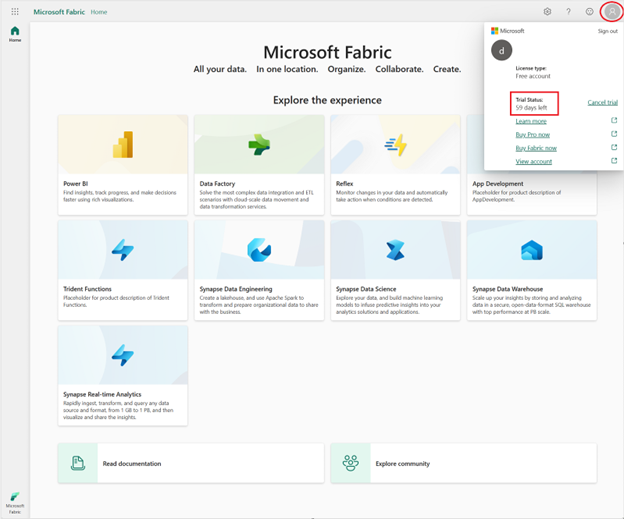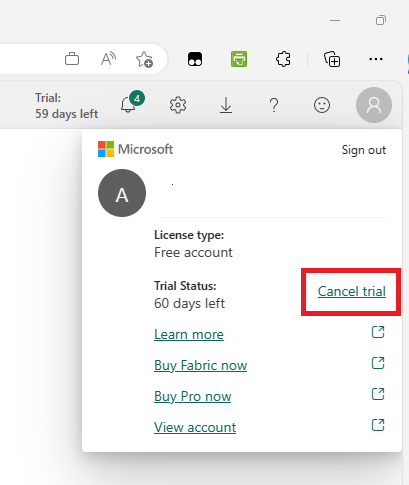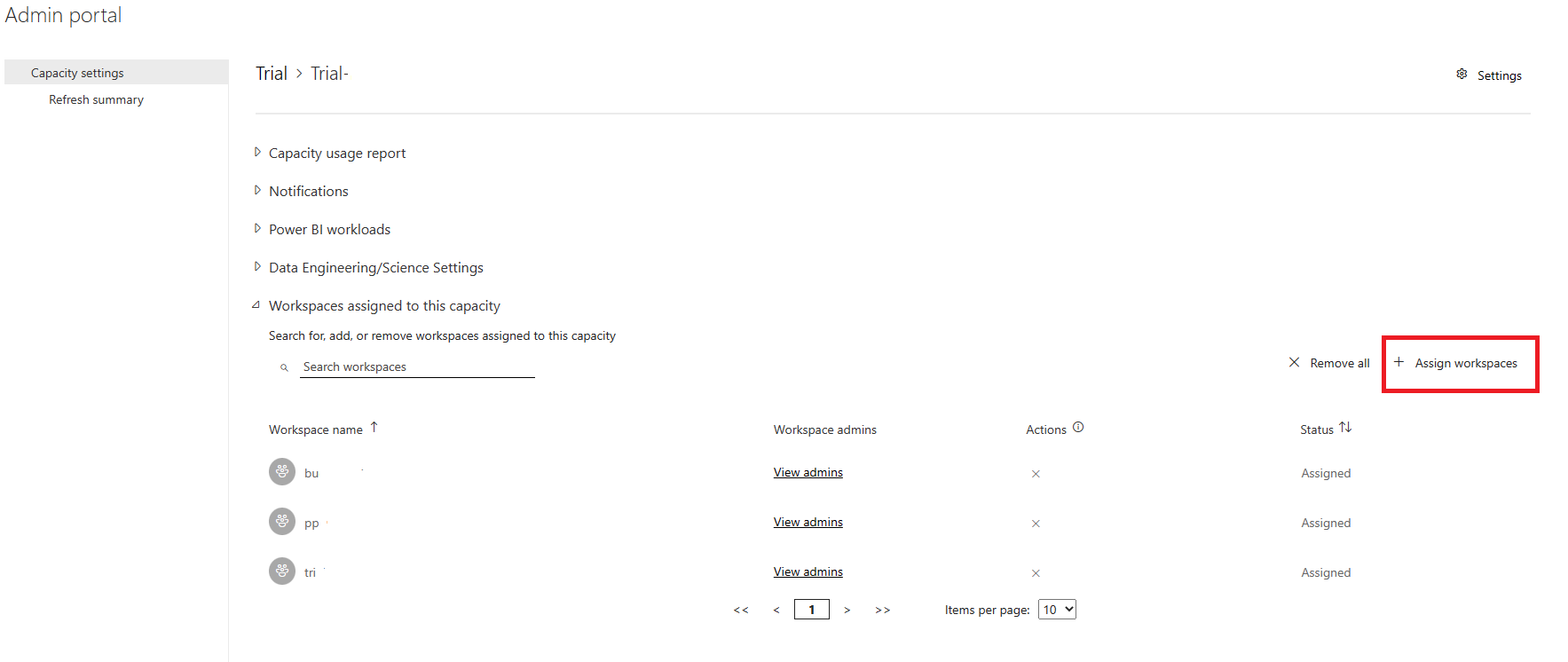Catatan
Akses ke halaman ini memerlukan otorisasi. Anda dapat mencoba masuk atau mengubah direktori.
Akses ke halaman ini memerlukan otorisasi. Anda dapat mencoba mengubah direktori.
Microsoft Fabric disediakan secara gratis saat Anda mendaftar untuk kapasitas uji coba Microsoft Fabric. Penggunaan Anda atas kapasitas uji coba Microsoft Fabric mencakup akses ke beban kerja produk Fabric dan sumber daya untuk membuat dan menghosting item Fabric. Uji coba Fabric berlangsung selama 60 hari kecuali dibatalkan lebih cepat.
Dengan Fabric, Anda dapat:
- Membuat Ruang Kerja (folder) untuk proyek yang mendukung kemampuan Fabric
- Bagikan item Fabric, seperti model semantik, gudang, dan notebook, dan berkolaborasi dengan pengguna Fabric lainnya
- Membuat solusi analitik menggunakan item Fabric
Nota
- Jika Anda siap untuk membeli Fabric, kunjungi halaman Purchase Fabric.
- Lokakarya Fabric Analyst in a Day (FAIAD) adalah pelatihan langsung gratis yang dirancang untuk analis yang bekerja dengan Power BI dan Microsoft Fabric. Anda bisa mendapatkan pengalaman langsung tentang cara menganalisis data, membuat laporan, menggunakan Fabric. Ini mencakup konsep utama seperti bekerja dengan lakehouse, membuat laporan, dan menganalisis data di lingkungan Fabric.
Gambaran umum kapasitas uji coba
Saat Anda memulai uji coba kapasitas Fabric, kapasitas uji coba Anda dikonfigurasi dengan 64 unit kapasitas, memberikan Anda kapasitas setara F64.
Sebuah uji coba kapasitas Fabric memberikan fitur-fitur berikut:
- Akses penuh ke semua beban kerja dan fitur Fabric
- Namun, ada beberapa fitur utama Fabric yang tidak tersedia pada kapasitas uji coba, seperti Copilot, akses ruang kerja tepercaya, atau tautan privat
- Penyimpanan OneLake hingga 1 TB
- Lisensi yang mirip dengan Premium Per Pengguna (PPU)
- Satu kapasitas per uji coba
- Uji coba kapasitas Fabric lainnya dapat dimulai hingga maksimum, yang ditetapkan oleh Microsoft, terpenuhi
- Kemampuan bagi pengguna untuk membuat item Fabric dan berkolaborasi dengan orang lain dalam kapasitas uji coba Fabric
Untuk mempelajari selengkapnya tentang batasan dan mendapatkan jawaban atas pertanyaan yang sering diajukan tentang uji coba Fabric, lihat Pertimbangan dan batasan.
Mulai uji coba kapasitas Fabric Anda
Anda dapat memulai percobaan dengan beberapa cara berbeda. Dua metode pertama menjadikan Anda sebagai administrator kapabilitas untuk kapasitas uji coba.
- Metode 1: Mulai kapasitas uji coba baru dari Manajer akun
- Metode 2: Memicu kapasitas uji coba baru dengan mencoba menggunakan fitur Fabric
- Metode 3: Bergabung dengan kapasitas uji coba yang ada
Metode 1: Mulai kapasitas uji coba baru dari Manajer akun
Anda dapat mendaftar untuk versi uji coba. Anda mengelola siapa saja yang dapat menggunakan uji coba dengan memberikan izin kepada rekan kerja untuk membuat ruang kerja dalam kapasitas uji coba Anda. Menetapkan ruang kerja ke kapasitas uji coba secara otomatis menambahkan rekan kerja (dengan peran di ruang kerja tersebut) ke kapasitas uji coba. Untuk memulai uji coba kapasitas Fabric Anda dan menjadi administrator Kapasitas uji coba tersebut, ikuti langkah-langkah berikut:
Untuk membuka Manajer akun Anda, pilih foto kecil dari sudut kanan atas beranda Fabric.
Di Manajer akun, pilih Mulai uji coba. Jika Anda tidak melihat Mulai uji coba, Uji coba gratis, atau status Uji Coba, uji coba mungkin dinonaktifkan untuk penyewa Anda.
Nota
Jika Manajer akun sudah menampilkan status Uji Coba, Anda mungkin sudah memiliki uji coba Power BI atau uji coba Fabric (Gratis) yang sedang berlangsung. Untuk menguji ini, coba gunakan fitur Fabric. Untuk informasi selengkapnya, lihat Mulai menggunakan Fabric.
Jika diminta, setujui persyaratan lalu pilih Mulai uji coba.
Dalam perintah Aktifkan kapasitas uji coba Fabric gratis 60 hari Anda , tinjau wilayah Kapasitas uji coba. Anda dapat menerima wilayah asal default atau memperbaruinya ke lokasi wilayah baru yang paling sesuai dengan kebutuhan Anda. Setelah Anda membuat pilihan, setujui syarat dan ketentuan, lalu pilih Aktifkan.
Penting
Saat merencanakan penyebaran wilayah Anda untuk kapasitas Fabric, penting untuk membuat pilihan yang sesuai dari awal. Jika Anda memutuskan untuk memindahkan ruang kerja yang berisi item Fabric ke wilayah lain setelah uji coba dibuat, Anda perlu menghapus semua item Fabric yang ada sebelum melanjutkan. Untuk petunjuk terperinci, lihat Memindahkan data Anda.
Untuk memastikan performa terbaik dan manajemen sumber daya, disarankan untuk menyebarkan kapasitas Anda di wilayah tempat sumber daya Anda yang ada sudah berada. Pendekatan ini meminimalkan latensi jaringan, mengurangi biaya masuk dan keluar, dan meningkatkan keandalan keseluruhan.
Setelah kapasitas uji coba Anda siap, Anda menerima pesan konfirmasi. Pilih Halaman Beranda Fabric untuk memulai tur berpandu dari Fabric. Anda sekarang menjadi pengelola kapasitas untuk kapasitas percobaan tersebut. Untuk mempelajari cara berbagi kapasitas uji coba Anda menggunakan ruang kerja, lihat Berbagi kapasitas uji coba.
Selamat. Anda sekarang memiliki kapasitas uji coba Fabric yang menyertakan uji coba individual Power BI (jika Anda belum memiliki lisensi berbayar Power BI) dan kapasitas uji coba Fabric. Untuk berbagi kapasitas Anda, lihat Berbagi kapasitas uji coba.
Metode 2: Memicu uji coba Fabric dengan mencoba menggunakan fitur Fabric
Jika organisasi Anda mengaktifkan layanan mandiri, upaya untuk menggunakan fitur Fabric akan memulai uji coba Fabric. Jika administrator Fabric Anda mengaktifkan Microsoft Fabric untuk penyewa tetapi Anda masih tidak memiliki akses ke kapasitas berkemampuan Fabric, ikuti langkah-langkah berikut:
- Cobalah untuk membuat item Fabric di ruang kerja yang Anda miliki (seperti My Workspace) yang saat ini tidak mendukung item Fabric.
- Ikuti perintah untuk memulai uji coba kapasitas Fabric.
Setelah Anda setuju, uji coba dimulai dan ruang kerja Saya ditingkatkan ke ruang kerja kapasitas uji coba. Anda adalah Administrator kapasitas dan dapat menambahkan ruang kerja ke kapasitas uji coba.
Metode 3: Bergabung dengan uji coba yang sudah ada
Anda dapat bergabung dengan uji coba yang dimulai oleh rekan kerja dengan menambahkan ruang kerja Anda ke kapasitas uji coba yang ada. Tindakan ini hanya dapat dilakukan jika pemilik memberi Anda atau seluruh organisasi izin Kontributor untuk uji coba.
Untuk informasi selengkapnya, lihat Berbagi kapasitas uji coba.
Mulai menggunakan uji coba Anda
Untuk mulai menggunakan uji coba kapasitas Fabric Anda, tambahkan item ke Ruang kerja Saya atau buat ruang kerja baru. Tetapkan ruang kerja tersebut ke kapasitas uji coba Anda menggunakan mode lisensi Uji Coba, lalu semua item di ruang kerja tersebut disimpan dan dijalankan dalam kapasitas tersebut. Undang kolega ke ruang kerja tersebut sehingga mereka dapat berbagi pengalaman uji coba dengan Anda. Jika Anda, sebagai administrator kapasitas, aktifkan izin kontributor , maka orang lain juga dapat menetapkan ruang kerja mereka ke kapasitas uji coba Anda. Untuk informasi selengkapnya tentang berbagi, lihat Berbagi kapasitas uji coba.
-
Pengguna Power BI yang sudah ada: Jika Anda adalah pengguna Power BI yang sudah ada, lompat ke Mulai uji coba Fabric.
- Jika Anda sudah terdaftar dalam uji coba Power BI, Anda tidak melihat opsi untuk Memulai uji coba atau Uji coba gratis di Manajer akun Anda.
-
Pengguna Power BI baru: Uji coba Fabric memerlukan lisensi Power BI per pengguna. Navigasi ke https://app.fabric.microsoft.com untuk mendaftar lisensi Fabric (Gratis). Setelah Anda memiliki lisensi gratis, Anda dapat mulai berpartisipasi dalam uji coba kapasitas Fabric.
- Anda mungkin sudah memiliki lisensi dan tidak menyadarinya. Misalnya, beberapa versi Microsoft 365 menyertakan lisensi Fabric (Gratis) atau Power BI Pro. Buka Fabric https://app.fabric.microsoft.com dan pilih Manajer akun Anda untuk melihat apakah Anda sudah memiliki lisensi, dan lisensi mana. Baca terus untuk melihat cara membuka Manajer akun Anda.
Dapatkan status uji coba Anda
Untuk melihat status uji coba Anda, buka manajer Akun Anda lagi dan cari status Uji Coba. Manajer Akun Anda melacak jumlah hari yang tersisa dalam uji coba Anda. Anda juga dapat melihat hitung mundur di bilah menu Fabric.
Bagikan kapasitas uji coba
Setiap uji coba standar kapasitas dari Fabric mencakup 64 unit kapasitas. Orang yang memulai uji coba menjadi administrator Kapasitas untuk kapasitas uji coba tersebut. Pengguna lain pada penyewa yang sama juga dapat memulai uji coba Fabric dan menjadi Administrator kapasitas untuk kapasitas uji coba mereka sendiri. Ratusan pelanggan dapat menggunakan setiap kapasitas uji coba. Namun, Microsoft menetapkan batasan jumlah kapasitas uji coba yang dapat dibuat pada satu penyewa. Untuk membantu orang lain di organisasi Anda mencoba Fabric, bagikan kapasitas uji coba Anda. Ada beberapa cara untuk berbagi.
Bagikan dengan mengaktifkan izin Kontributor
Mengaktifkan pengaturan izin Kontributor memungkinkan pengguna lain untuk menetapkan ruang kerja mereka ke kapasitas uji coba Anda. Jika Anda adalah administrator Kapasitas atau Fabric, aktifkan pengaturan ini dari portal Admin.
- Dari bagian kanan atas bilah menu Fabric, pilih ikon cog untuk membuka pengaturan .
- Pilih portal Admin>Uji Coba. Diaktifkan untuk seluruh organisasi diatur secara default.
Mengaktifkan izin kontributor berarti bahwa setiap pengguna dengan peran Admin di ruang kerja dapat menetapkan ruang kerja tersebut ke kapasitas uji coba dan mengakses fitur Fabric. Terapkan izin ini ke seluruh organisasi atau terapkan hanya untuk pengguna atau grup tertentu.
Berbagi dengan menetapkan ruang kerja
Jika Anda adalah administrator kapasitas, tetapkan kapasitas uji coba ke beberapa ruang kerja. Siapa pun yang memiliki akses ke salah satu ruang kerja tersebut sekarang juga berpartisipasi dalam uji coba kapasitas Fabric.
Buka Ruang Kerja dan pilih nama ruang kerja Premium.
Pilih Pengaturan ruang kerja, lalu Info lisensi.
Pilih Edit di bagian Konfigurasi lisensi .
Pilih mode Lisensi uji coba .
Untuk menerapkan perubahan Anda, pilih tombol Pilih lisensi .
Untuk informasi selengkapnya, lihat Menggunakan pengaturan Ruang Kerja.
Mengakhiri uji coba Fabric
Akhiri jejak kapasitas Fabric dengan membatalkan, membiarkannya kedaluwarsa, atau membeli pengalaman Fabric lengkap.
Untuk informasi selengkapnya, lihat Membatalkan, kedaluwarsa, dan menutup.
Membatalkan uji coba Fabric
Administrator kapasitas dan administrator Fabric dapat membatalkan kapasitas uji coba. Pengguna yang memulai uji coba secara otomatis menjadi administrator kapasitas. Administrator Fabric memiliki akses penuh ke semua tugas manajemen Fabric. Semua item Fabric (item non-Power BI) di ruang kerja tersebut menjadi tidak dapat digunakan dan akhirnya dihapus. Hanya administrator Kapasitas atau Fabric yang dapat membatalkan uji coba kapasitas Fabric.
Salah satu alasan untuk membatalkan kapasitas uji coba adalah ketika administrator kapasitas uji coba meninggalkan perusahaan. Karena Microsoft membatasi jumlah kapasitas uji coba yang tersedia per penyewa, Anda mungkin ingin menghapus uji coba yang tidak dikelola untuk memberi ruang bagi pendaftaran uji coba baru.
Jika Anda tidak memindahkan ruang kerja dan kontennya ke kapasitas baru yang mendukung Fabric:
- Semua lisensi kembali ke versi aslinya. Anda tidak lagi memiliki lisensi PPU yang setara. Mode lisensi semua ruang kerja yang dialokasikan ke kapasitas uji coba tersebut berubah menjadi Power BI Pro.
- Semua item Fabric di ruang kerja menjadi tidak dapat digunakan dan akhirnya dihapus. Item Power BI Anda tidak terpengaruh dan masih tersedia saat mode lisensi ruang kerja kembali ke Power BI Pro.
- Anda tidak dapat membuat ruang kerja yang mendukung kemampuan Fabric.
- Anda tidak dapat berbagi item Fabric, seperti model pembelajaran mesin, gudang, dan notebook, dan berkolaborasi dengan pengguna Fabric lainnya.
- Anda tidak dapat membuat solusi analitik lain menggunakan item Fabric ini.
Nota
Hanya admin kapasitas dan admin Fabric yang dapat membatalkan uji coba kapasitas Fabric. Pengguna individual tidak memiliki kemampuan ini.
Batalkan uji coba menggunakan manajer Akun Anda: Sebagai admin Kapasitas, Anda dapat membatalkan kapasitas uji coba Fabric gratis dari manajer Akun Anda. Membatalkan uji coba dengan cara ini mengakhiri uji coba untuk diri Anda sendiri dan siapa pun yang Anda undang ke uji coba.
- Buka Manajer akun Anda dan pilih Batalkan uji coba.
Batalkan uji coba Fabric menggunakan portal Admin: Sebagai administrator Kapasitas atau Fabric, Anda dapat menggunakan portal Admin untuk membatalkan uji coba kapasitas Fabric:
- Pilih Pengaturan>portal Admin>Pengaturan kapasitas.
- Lalu pilih tab Uji Coba .
- Pilih ikon cog untuk kapasitas uji coba yang ingin Anda hapus.
Biarkan uji coba kedaluwarsa
Uji coba kapasitas Fabric standar berlangsung 60 hari. Jika Anda tidak meningkatkan ke kapasitas Fabric berbayar sebelum akhir periode uji coba, item non-Power BI Fabric akan dihapus sesuai dengan kebijakan penyimpanan saat dihapus. Anda memiliki tujuh hari setelah tanggal kedaluwarsa untuk menyimpan item non-Power BI Fabric Anda dengan menetapkan ruang kerja pada kapasitas yang mendukung Fabric.
Untuk mempertahankan item Fabric Anda, sebelum uji coba Anda berakhir, beli Fabric.
Beli pengalaman Fabric lengkap
Jika Anda ingin menyimpan data dan terus menggunakan Microsoft Fabric, Anda dapat membeli kapasitas dan memigrasikan ruang kerja Anda ke kapasitas tersebut. Anda juga dapat memigrasikan ruang kerja Anda ke kapasitas yang sudah Anda miliki yang mendukung item Fabric.
Pertimbangan dan batasan
Berikut adalah beberapa hal yang perlu dipertimbangkan dan jawaban atas tanya jawab umum tentang uji coba Fabric.
Bagaimana jika saya belum memiliki PPU Power BI yang ditetapkan?
Jika Anda belum memiliki lisensi Power BI Premium Per Pengguna (PPU) yang ditetapkan, Anda menerima Uji Coba Individual Power BI saat memulai kapasitas uji coba Fabric. Percobaan individual ini memungkinkan Anda melakukan tindakan dan menggunakan fitur yang diaktifkan lisensi PPU. Pengelola Akun Anda masih menampilkan lisensi bukan percobaan yang ditetapkan untuk Anda. Tetapi agar dapat memanfaatkan Fabric sepenuhnya, uji coba Fabric Anda akan mencakup uji coba Power BI Individual.
Mengapa saya tidak dapat memulai percobaan?
Jika Anda tidak melihat tombol Mulai uji coba di Manajer akun Anda:
- Administrator Fabric Anda mungkin menonaktifkan akses, dan Anda tidak dapat memulai uji coba Fabric. Untuk meminta akses, hubungi administrator Fabric Anda. Anda juga dapat memulai uji coba menggunakan penyewa Anda sendiri. Untuk informasi selengkapnya, lihat Mendaftar power BI dengan akun Microsoft 365 baru.
- Anda adalah pengguna uji coba Power BI yang sudah ada, dan Anda tidak melihat Mulai uji coba di Manajer akun Anda. Anda dapat memulai uji coba Fabric dengan mencoba membuat item Fabric. Ketika Anda mencoba membuat item Fabric, Anda menerima permintaan untuk memulai uji coba Fabric. Jika Anda tidak melihat permintaan ini, ada kemungkinan administrator Fabric Anda menonaktifkan tindakan ini.
Jika Anda tidak memiliki akun kantor atau sekolah tetapi ingin mendaftar untuk uji coba gratis:
Jika Anda melihat tombol Mulai uji coba di Manajer akun Anda tetapi tidak dapat memulai uji coba:
- Anda mungkin tidak dapat memulai uji coba jika penyewa Anda kelelahan batas kapasitas uji cobanya. Jika demikian, Anda memiliki opsi berikut:
- Minta pengguna kapasitas uji coba lain untuk berbagi ruang kerja kapasitas uji coba mereka dengan Anda. Memberi pengguna akses ke ruang kerja.
- Beli kapasitas Fabric dari Azure dengan melakukan pencarian untuk Microsoft Fabric.
- Untuk meningkatkan batas kapasitas uji coba penyewa, hubungi administrator Fabric Anda untuk membuat tiket dukungan Microsoft.
Bagaimana cara mencari administrator Kapasitas uji coba?
Untuk meminta akses ke kapasitas uji coba atau untuk memeriksa apakah organisasi Anda mengaktifkan pengaturan penyewa Fabric, Anda dapat menghubungi administrator Kapasitas Anda. Minta administrator Fabric Anda untuk menggunakan portal Admin untuk mencari administrator Kapasitas Anda.
Jika Anda adalah administrator kapasitas atau Fabric, dari sudut kanan atas Fabric, pilih ikon pengaturan. Pilih portal Admin . Untuk uji coba Fabric, pilih Pengaturan kapasitas lalu pilih tab Uji Coba .
Bagaimana cara mencari jumlah hari yang tersisa dalam percobaan saya?
Jika Anda adalah administrator kapasitas atau Fabric, dari sudut kanan atas Fabric, pilih ikon pengaturan. Pilih portal Admin . Untuk uji coba Fabric, pilih Pengaturan kapasitas lalu pilih tab Uji Coba . Kolom DAYS LEFT melacak hari yang tersisa untuk setiap percobaan.
Mengapa saya tidak dapat menetapkan ruang kerja ke kapasitas uji coba di pengaturan ruang kerja saya?
Bug ini terjadi ketika administrator Fabric menonaktifkan uji coba setelah Anda memulai uji coba. Untuk menambahkan ruang kerja Anda ke kapasitas uji coba, buka portal Admin dengan memilihnya dari ikon gerigi di bilah menu atas. Kemudian, pilih Pengaturan Kapasitas Uji Coba > dan pilih nama kapasitas. Jika Anda tidak melihat ruang kerja Anda terdaftar, tambahkan saja di sini.
Wilayah mana yang digunakan untuk kapasitas uji coba Fabric saya?
Jika Anda memulai uji coba menggunakan Manajer akun dan tidak mengubah pilihan wilayah default, kapasitas uji coba Anda terletak di wilayah asal untuk penyewa Anda. Lihat Menemukan wilayah asal Fabric Anda untuk informasi tentang cara menemukan wilayah asal Anda, tempat data Anda disimpan.
Nota
Dalam kebanyakan kasus, wilayah Kapasitas uji coba default cocok dengan wilayah asal Anda. Namun, dalam beberapa kasus, uji coba Fabric yang dibuat di AS Tengah terdaftar secara default sebagai dibuat di AS Timur.
Pengaruh apa yang dimiliki lokasi pada uji coba Fabric saya?
Tidak semua wilayah tersedia untuk uji coba Fabric. Mulailah dengan mencari wilayah asal Anda lalu periksa untuk melihat apakah wilayah Anda didukung untuk uji coba Fabric. Jika wilayah asal Anda tidak mengaktifkan Fabric, jangan gunakan Manajer akun untuk memulai uji coba. Untuk memulai uji coba di wilayah yang bukan wilayah asal Anda, ikuti langkah-langkah di Cara lain untuk memulai uji coba Fabric. Jika Anda sudah memulai uji coba dari Manajer akun, batalkan uji coba tersebut dan ikuti langkah-langkahnya dengan Cara lain untuk memulai uji coba Fabric sebagai gantinya.
Bisakah saya memindahkan penyewa saya ke wilayah lain?
Anda tidak dapat memindahkan akun tenant organisasi Anda antar wilayah secara mandiri. Jika Anda perlu mengubah lokasi data default organisasi Anda dari wilayah saat ini ke wilayah lain, Anda harus menghubungi dukungan untuk mengelola migrasi untuk Anda. Untuk informasi selengkapnya, lihat Berpindah antar wilayah.
Bagaimana cara melihat ketersediaan kapasitas uji coba Fabric berdasarkan wilayah Azure?
Untuk mempelajari selengkapnya tentang ketersediaan regional untuk uji coba Fabric, lihat Kapasitas uji coba Fabric tersedia di semua wilayah.
Bagaimana uji coba Fabric berbeda dari uji coba individual Power BI berbayar?
Uji coba berbayar per pengguna untuk Power BI memungkinkan akses ke halaman arahan Fabric. Setelah mendaftar untuk uji coba Fabric, Anda dapat menggunakan kapasitas uji coba untuk menyimpan ruang kerja dan item Fabric dan untuk menjalankan beban kerja Fabric. Semua aturan yang memandu lisensi Power BI dan apa yang bisa Anda lakukan di beban kerja Power BI tetap sama. Perbedaan utamanya adalah kapasitas Fabric diperlukan untuk mengakses beban kerja dan item non-Power BI.
Apakah kapasitas uji coba Fabric mendukung skala otomatis?
Kapasitas uji coba Fabric tidak mendukung skala otomatis. Jika Anda membutuhkan lebih banyak kapasitas komputasi, Anda dapat membeli kapasitas Fabric di Azure.
Apakah uji coba Fabric berbeda dari Proof of Concept (POC)?
- Uji coba Fabric berbeda dari POC. POC adalah proses penilaian perusahaan yang umum, memerlukan investasi finansial dan melibatkan pekerjaan selama berbulan-bulan untuk menyesuaikan platform dan menggunakan data yang disediakan. Uji coba Fabric gratis untuk pengguna dan tidak memerlukan kustomisasi. Pengguna dapat mendaftar untuk uji coba gratis dan segera mulai menjalankan beban kerja produk, dalam batasan unit kapasitas yang tersedia.
- Anda tidak memerlukan langganan Azure untuk memulai uji coba Fabric. Jika Anda memiliki langganan Azure yang sudah ada, Anda dapat membeli kapasitas Fabric (berbayar).
Bagaimana administrator Kapasitas uji coba dapat memigrasikan ruang kerja yang ada ke dalam kapasitas uji coba?
Administrator Kapasitas Uji Coba dapat memigrasikan ruang kerja yang ada ke dalam kapasitas uji coba menggunakan pengaturan ruang kerja dan memilih Uji Coba sebagai mode lisensi. Untuk mempelajari cara memigrasikan ruang kerja, lihat membuat ruang kerja.
Konten terkait
- Pelajari tentang lisensi
- Meninjau terminologi Fabric